苹果手机小视频配音乐怎么制作 苹果手机视频编辑软件如何给视频添加音乐
日期: 来源:铲子手游网
在如今的社交媒体时代,小视频已经成为人们生活中不可或缺的一部分,苹果手机作为世界上最受欢迎的智能手机之一,拥有出色的视频拍摄和编辑功能,让用户可以轻松制作出精彩的小视频。而要让视频更加生动有趣,配上合适的音乐是必不可少的一环。苹果手机上如何给视频添加音乐呢?让我们一起来探讨一下。
苹果手机视频编辑软件如何给视频添加音乐
具体方法:
1.从手机相册中找一个视频,我这里选择一个短视频作为示例。
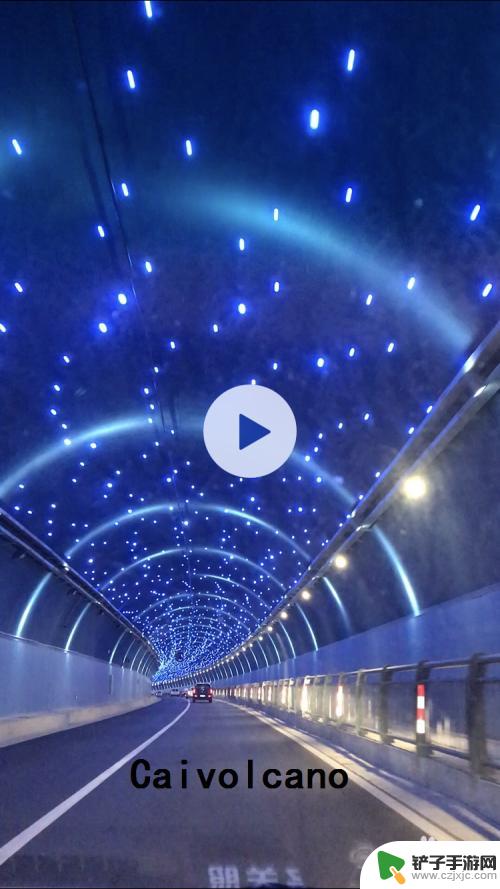
2.点击视频右上角的编辑,然后进入编辑状态。在这里暂时只能对视频进行长短的剪切。
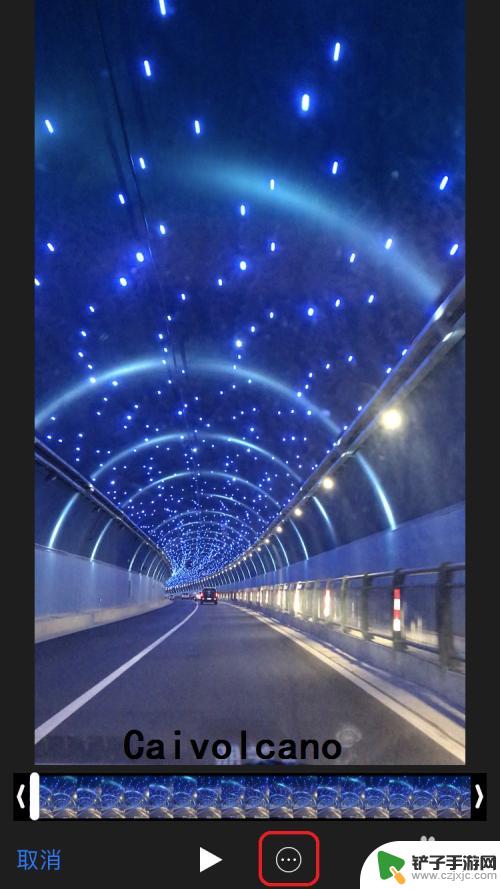
3.点击三个点点,有一个iMovie。我们可以在iMovie中进行编辑配音。
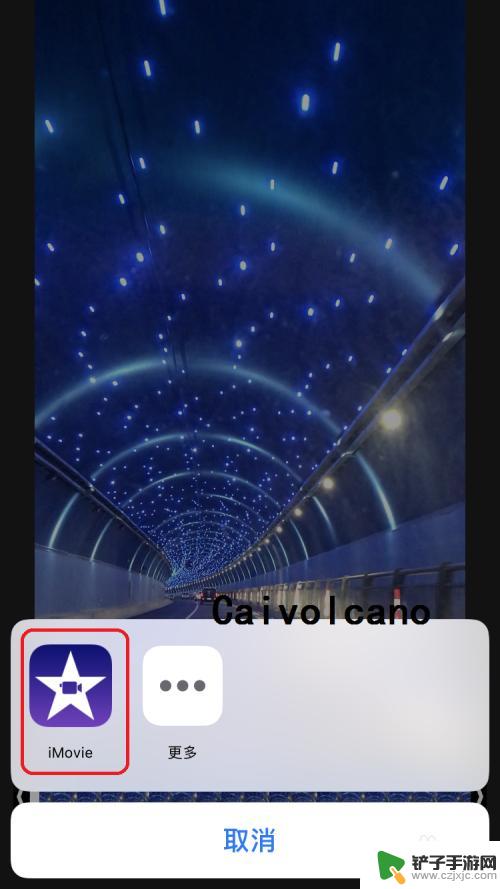
4.进入到iMovie中之后首先点击声音的标志,将原视频的声音关掉。
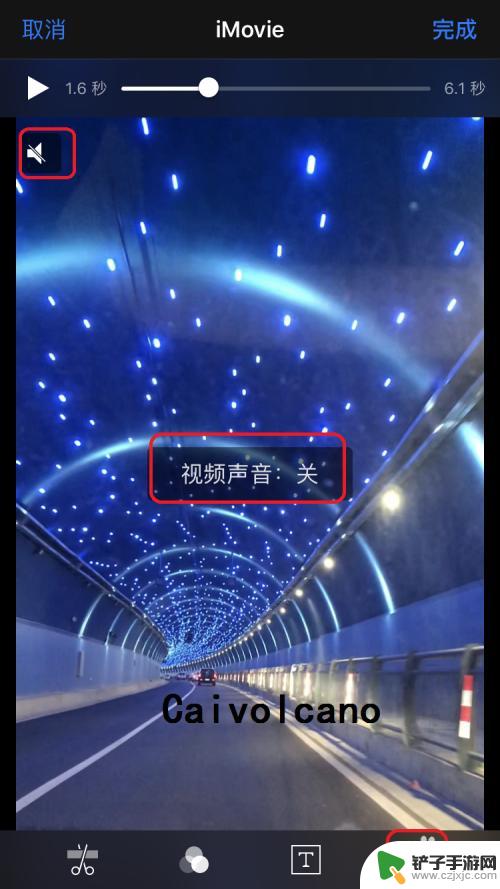
5.然后点击下方的音乐标志,从自己的音乐列表中选择一个合适的音乐。点击使用。
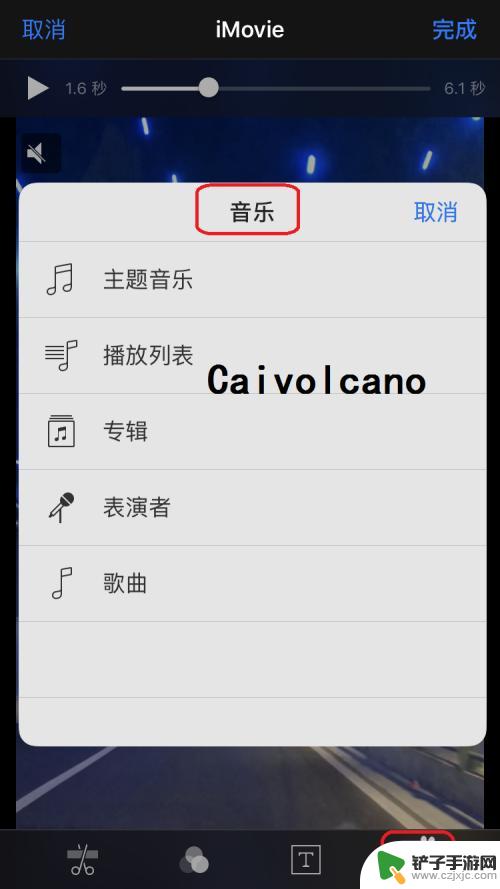
6.然后可以调整下面的音乐,将节奏对的更加合拍。然后点击完成,导出视频就可以了。
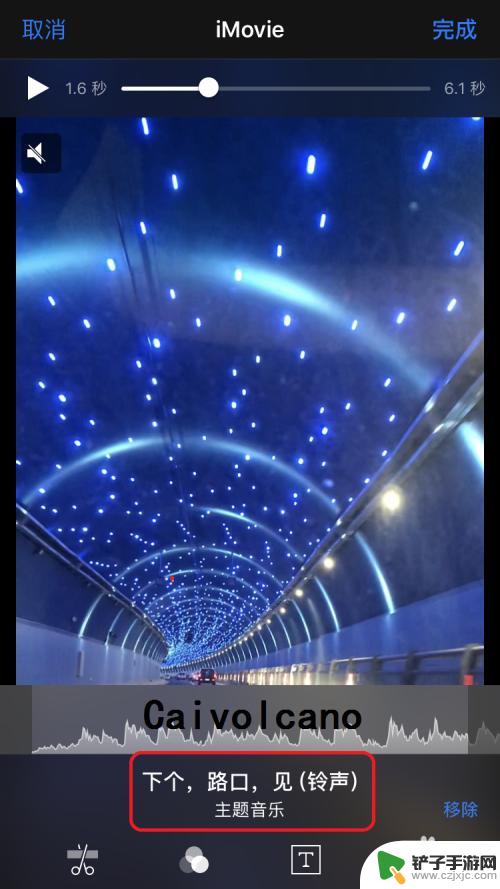
以上就是苹果手机小视频配音乐的制作方法,如果遇到这种情况,你可以按照以上操作进行解决,非常简单快速,一步到位。














